Zoomex тіркелгісіне қалай тіркелуге және кіруге болады
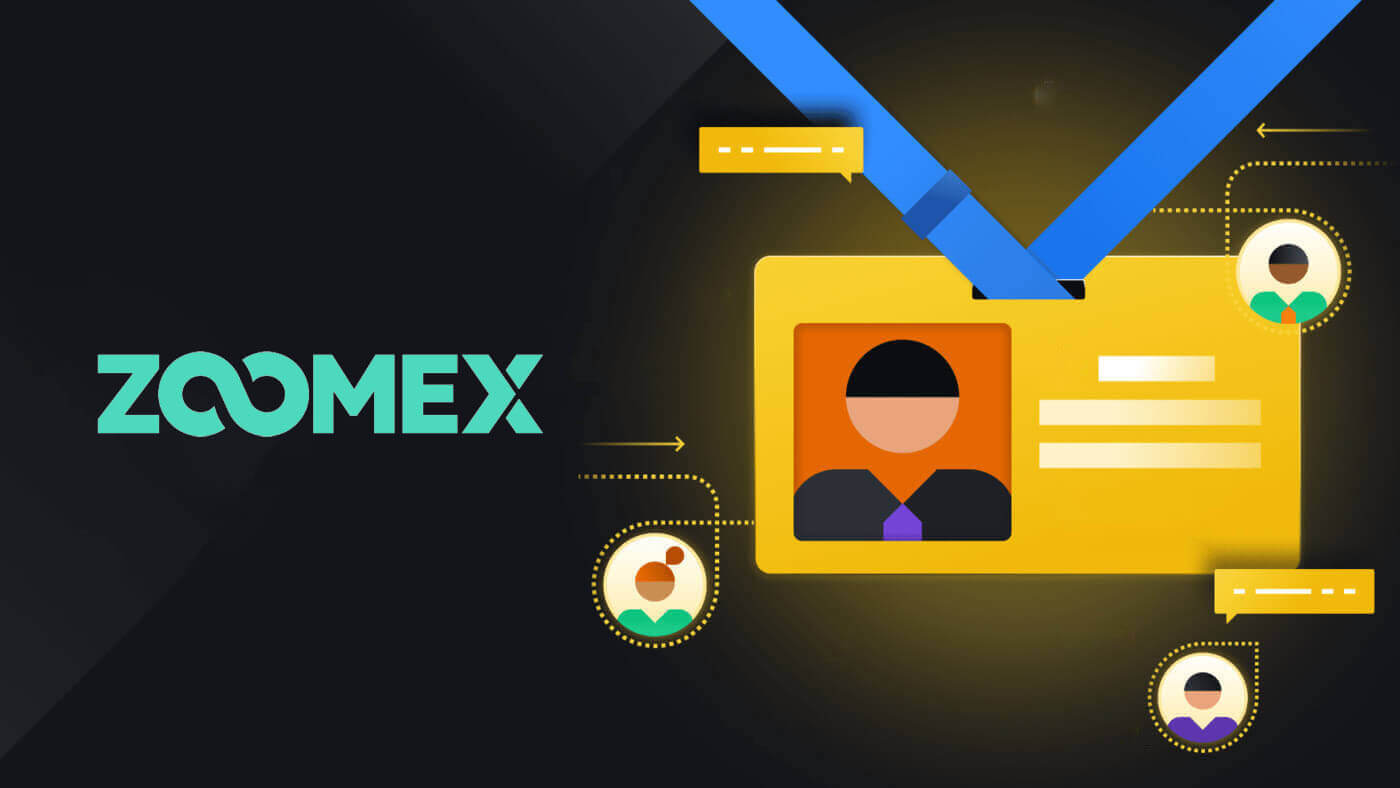
Zoomex сайтына қалай жазылуға болады
Zoomex тіркелгісіне телефон нөмірі немесе электрондық пошта арқылы тіркеліңіз
Телефон нөмірімен
1. Zoomex қолданбасына өтіп , [ Тіркелу ] түймесін басыңыз.
2. Аймақ/ұлт нөмірін таңдап, телефон нөміріңізді теріңіз, содан кейін есептік жазбаңызды күшті құпия сөзбен қорғаңыз.

3. Zoomex қызмет көрсету шарттары мен құпиялылық саясатымен келісу үшін құсбелгіні қойыңыз.

4. Келесі қадамға өту үшін [Тіркеу] түймесін басыңыз.

5. Ұялы телефоннан растау кодын теріңіз.

6. Құттықтаймыз, сіз Zoomex жүйесінде телефон нөміріңізбен есептік жазбаны сәтті тіркедіңіз.

7. Мұнда сіз тіркелгеннен кейін Zoomex-тің басты беті.

Электрондық поштамен
1. Zoomex қолданбасына өтіп , [ Тіркелу ] түймесін басыңыз.
2. Электрондық поштамен кіруді таңдау үшін [Электрондық поштамен тіркелу] түймесін басыңыз.

3. Электрондық поштаңызды теріңіз және есептік жазбаңызды күшті құпия сөзбен қорғаңыз.

4. Zoomex қызмет көрсету мерзімі мен құпиялылық саясатымен келісу үшін құсбелгіні қойыңыз. Келесі қадамға өту үшін [Тіркеу] түймесін басыңыз.

5. Электрондық поштаңыздан растау кодын теріңіз.

6. Құттықтаймыз, сіз Zoomex-те электрондық поштаңызбен тіркелгіні сәтті тіркедіңіз.

7. Мұнда сіз тіркелгеннен кейін Zoomex-тің басты беті.

Zoomex қолданбасында тіркеліңіз
1. Zoomex қолданбасын ашып , тіркелгі белгішесін басыңыз.
2. Тіркеу әдісін таңдаңыз, электрондық пошта/телефон нөміріңізді таңдап, оны бос орынға толтырып, тіркелгіңізді күшті құпия сөзбен қорғай аласыз. Мұнда мен электрондық поштаны пайдаланып жатырмын, сондықтан [Электрондық поштаны тіркеу] түймесін басыңыз.


3. Zoomex қызмет көрсету шарттары мен құпиялылық саясатымен келісу үшін құсбелгіні қойыңыз. Содан кейін келесі қадам үшін [Жалғастыру] түймесін басыңыз.

4. Адам екеніңізді растау үшін сырғытыңыз және реттеңіз.

5. Ұялы телефоннан/электрондық поштадан растау кодын теріңіз.

6. Құттықтаймыз, сіз сәтті тіркелдіңіз.

7. Мұнда сіз тіркелгеннен кейін Zoomex-тің басты беті.

Жиі қойылатын сұрақтар (ЖҚС)
Ұялы телефон нөмірімді қалай орнатуға/өзгертуге болады?
- SMS аутентификациясын орнату немесе жаңарту үшін «Тіркелгі қауіпсіздігі» тармағына өтіп, «SMS аутентификациясының» оң жағындағы «Орнату»/'Өзгерту» түймесін басыңыз.
1. Ұялы телефон нөміріңізді орнатыңыз
- «Орнату» түймесін басқаннан кейін еліңізді, ұялы телефон нөміріңізді және Google authenticator 2FA таңбалауышын енгізіп, «Растау» түймесін басыңыз.
- Сізге SMS арқылы жіберілген растау кодын енгізіңіз.
Сіздің SMS аутентификация нөміріңіз орнатылды.
2. Ұялы телефон нөміріңізді өзгертіңіз
- «Өзгерту» түймесін басқаннан кейін төменде осы терезені көресіз.
- Еліңізді, ұялы телефон нөміріңізді және Google authenticator 2FA таңбалауышын енгізіп, «Растау» түймесін басыңыз.
- Сізге SMS арқылы жіберілген растау кодын енгізіңіз.
- Сіздің SMS аутентификация нөміріңіз орнатылды.
Тіркелгі күйі туралы жиі қойылатын сұрақтар
Неліктен менің тіркелгіме кіруге тыйым салынған?
- Сіздің тіркелгіңіз Zoomex қызмет көрсету шарттарын бұзды. Қосымша мәліметтер алу үшін біздің қызмет көрсету шарттарын қараңыз.
Менің ең көп ақша алу сомасы депозитімнің жалпы сомасымен шектелген кезде бұл нені білдіреді?
- Шығарудың максималды шегі шотқа салған жалпы салымнан аспауы керек және сіз салған активпен шектеледі. Мысалы, егер сіз 100 XRP салсаңыз, сіз тек 100 XRP-ке дейін ала аласыз. Депозитке салынған активті спот транзакциясы арқылы басқа активке айырбастап қойған болсаңыз, ақшаны қайтарып алуға өтініш бермес бұрын оны қайтадан депозиттік активіңізге қолмен түрлендіруіңізді өтінеміз.
Менің тіркелгім әдеттегідей сауда жасай ала ма?
- Шығаруды орындау үшін активтерді айырбастау қажет болуы мүмкін екенін ескере отырып, біз сіздің шотыңыздың сауда функцияларын шектемейміз. Дегенмен, бұл есептік жазбаны алудың максималды шегі шектелгендіктен, біз сізге бұл есептік жазбаны сауда үшін пайдалануды ұсынбаймыз.
Оңтайлы сауда ортасына жету үшін желіңізді қалай оңтайландыруға болады
Zoomex сауда платформасының біркелкі жұмыс істеуін қамтамасыз ету үшін, кез келген сауда әрекетін бастамас бұрын, әсіресе ұзақ уақыт әрекетсіздіктен кейін, браузер бетін жаңарту ұсынылады.
- Windows ДК браузерінің бетін жаңарту: пернетақтада F5 пернесін басыңыз. 2-деңгейдегі қатты жаңартуды орындау үшін пернетақтада SHIFT + F5 пернелерін басыңыз.
- Mac компьютер браузерінің бетін жаңарту: пернетақтада Command ⌘ + R пернелерін басыңыз. 2-деңгейдегі қатты жаңартуды орындау үшін пернетақтада Command ⌘ + SHIFT + R пернелерін басыңыз.
- Zoomex қолданбасын жаңарту: бар Zoomex қолданбасын мәжбүрлеп жауып, оны қайта іске қосыңыз. Смартфондағы қолданбаны мәжбүрлеп жабу әдісі туралы iOS немесе Android нұсқаулығын қараңыз .
Zoomex сауда тәжірибеңізді одан әрі жақсарту үшін құрылғыға байланысты трейдерлер келесі ұсыныстарды қабылдай алады
ДК платформасы
1) Zoomex - бұл онлайн сауда алаңы. Тұрақты, сенімді және қауіпсіз талшықты кең жолақты желіге қосылғаныңызға көз жеткізіңіз.
- Әлсіз сымсыз сигналдар туындаса, сымды LAN кабелі қосылымын пайдалануды қарастырыңыз.
2) Сингапурдағы серверлерімізге желілік қосылымыңызды оңтайландыру үшін олардың көмегіне жүгіну үшін кең жолақты желі қызметінің провайдеріне хабарласыңыз.
- Zoomex серверлері Сингапурда Amazon Web Services (AWS) астында орналасқан.
3) Google Chrome немесе Firefox – біздің трейдерлер таңдаған ең жоғары ұсынатын екі браузер. Zoomex командасы сонымен қатар олардың кез келгенін Zoomex платформасында сауда жасау үшін пайдалануды ұсынады.
- Браузеріңіздің соңғы нұсқасына жаңартылғанына көз жеткізіңіз. Трейдерлер ресми Google Chrome немесе Firefox жүктеп алу бетінен жүктей алады. Жаңартудан кейін жаңартуды аяқтау үшін браузерді жауып, қайта іске қосуды ұсынамыз.
4) Google Chrome браузерінде пайдаланылмаған кеңейтімдерді жойыңыз.
- Браузердегі жүктеу уақытын қысқарту үшін Zoomex тобы браузерде кеңейтімдерді нөлдік немесе ең аз орнатуды ұсынады.
5) Cookie файлдарын және кэшті жүйелі түрде тазалаңыз
- Бірнеше бетті жаңартуға қарамастан, трейдерлер әлі де жүктеу мәселелеріне тап болса, Google Chrome инкогнито режимін пайдаланып жаңа логинді орындаңыз.
- Zoomex платформасы инкогнито режимінде бірқалыпты жұмыс істей алатын болса, бұл негізгі браузердің cookie файлдары мен кэшінде негізгі мәселе бар екенін көрсетеді.
- Cookie файлдары мен кэшті дереу тазалаңыз. Zoomex тіркелгіңізге жаңадан кіру әрекетін бастамас бұрын браузеріңіздің толық жабылғанына көз жеткізіңіз .
6) 1 Zoomex тіркелгісі 1 шолғыш ұсынысын қабылдаңыз
- Бір шолғышты пайдаланып 2 Zoomex тіркелгісіне кіруге әрекеттенбеңіз.
- Егер сіз 2 немесе одан да көп тіркелгіні пайдаланып сауда жасасаңыз, әр тіркелгі үшін басқа браузерді пайдаланыңыз. (Google Chrome = A тіркелгісі, Firefox = B тіркелгісі, т.б.).
- Бірнеше сауда жұптарымен сауда жасағанда (мысалы, BTCUSD кері мәңгілік және ETHUSDT сызықтық мәңгілік), бір шолғышта 2 қойындыны ашпаңыз. Оның орнына, Zoomex командасы трейдерлерге бір қойындыдағы сауда жұптары арасында ауысуды ұсынады.
- Zoomex-те сауда жасау кезінде бірнеше қойындылардың ашылуын азайтыңыз. Бұл Zoomex сауда платформасы деректерді ең қысқа мерзімде сіздің соңына дейін жеткізу үшін максималды кең жолақты өткізу қабілеттілігін пайдалану мүмкіндігін қамтамасыз ету.
7) Тапсырыс кітабының анимациясын өшіріңіз
- Оны өшіру үшін «Параметрлер» түймесін басып , «Қосу: тапсырыс кітабының анимациясы» құсбелгісін алып тастаңыз.
APP платформасы
1) Zoomex - бұл онлайн сауда алаңы. Трейдерлер тұрақты, сенімді және қауіпсіз мобильді кең жолақты байланысқа қосылғанына көз жеткізуі керек.
- Егер сіз қозғалыста болсаңыз, лифттерде, жерасты жол туннельдерінде немесе жер асты метроларында әлсіз сигналдар пайда болуы мүмкін, бұл Zoomex қолданбасының дұрыс жұмыс істемеуіне әкеледі.
- Мобильді кең жолақты пайдаланудың орнына Zoomex командасы Zoomex қолданбасында сауда жасау кезінде тұрақты талшықты кең жолақты қосылуды ұсынады.
2) Zoomex қолданбасының соңғы нұсқаға жаңартылғанына көз жеткізіңіз.
- Смартфоныңыздың операциялық жүйесіне байланысты қолданбаның соңғы нұсқасын Google Play дүкенінен немесе Apple App Store дүкенінен табуға болады.
3) Смартфондағы қолданбалар арасында тұрақты ауысу, әсіресе ауысу арасындағы ұзақ уақыт аралығында Zoomex APP қолданбасының белсенді емес күйде болуына себеп болуы мүмкін.
- Бұл жағдайда қолданбаны толығымен жауып, қолданбаны жаңарту үшін оны қайта іске қосыңыз .
4) Кез келген үзілген желіні қайта іске қосыңыз және трейдерге ең аз кідіріспен желілік маршрутизаторды таңдауға мүмкіндік беріңіз
- Zoomex серверіне желі қосылымын жылдамдату үшін оңтайландыру үшін мобильді желілерді ауыстырып көріңіз.
- Zoomex қолданбасының профилінде жалпы коммутатор маршруттауында 1-ден 3-ке дейінгі бағыттауды таңдаңыз. Желі тұрақтылығын тексеру үшін әр жолда шамамен 10 минут тұрыңыз.
Тіркелгіңіздің қауіпсіздігін қалай жақсартуға болады
Криптовалюта кеңістігі қарқынды дамып келеді, бұл тек энтузиастарды, трейдерлерді және инвесторларды ғана емес, сонымен қатар осы бумның артықшылығын пайдаланғысы келетін алаяқтар мен хакерлерді де тартады. Цифрлық активтерді қорғау маңызды жауапкершілік болып табылады, ол сіздің криптовалюталарыңыз үшін тіркелгі әмияныңызды алғаннан кейін дереу орындалуы керек.
Есептік жазбаңызды қорғау және бұзу мүмкіндігін азайту үшін бірнеше ұсынылған қауіпсіздік шаралары берілген.
1. Тіркелгіңізді күшті құпия сөзбен қорғаңыз.
Күшті құпия сөз кем дегенде 8 таңбадан тұруы керек (неғұрлым көп таңба болса, соғұрлым құпия сөз күштірек), олар әріптердің, арнайы таңбалардың және сандардың тіркесімі болып табылады . Құпия сөздер әдетте регистрді ескереді, сондықтан күшті құпия сөзде бас және кіші әріптер де болуы керек .
2. Электрондық пошта мекенжайы және басқа ақпарат сияқты тіркелгі мәліметтерін ешкімге көрсетпеңіз . Актив Zoomex есептік жазбасынан алынбас бұрын, бұл үшін электрондық поштаны растау және Google аутентификациясы (2FA) қажет екенін ескеріңіз. Сондықтан, тіркелген электрондық пошта тіркелгіңізді де қауіпсіздендіру өте маңызды .
3. Zoomex тіркелгісіне байланыстырылған электрондық пошта тіркелгісінің мекенжайы үшін әрқашан бөлек және күшті құпия сөзді сақтаңыз. Электрондық поштаның кіріс жәшігіне және Zoomex тіркелгісіне арналған құпия сөздер әртүрлі болуын ұсынамыз. Жоғарыдағы (1) тармақтағы құпия сөз ұсыныстарын орындаңыз.
4. Есептік жазбаларыңызды мүмкіндігінше тезірек Google Authenticator (2FA) бағдарламасымен байланыстырыңыз. Google Authenticator көмегімен оларды байланыстырудың ең жақсы уақыты Zoomex тіркелгісіне бірінші рет кіргеннен кейін бірден. Сондай-ақ электрондық пошта мекенжайының кіріс жәшігі тіркелгісі үшін Google Authenticator (2FA) немесе оның баламасын белсендіру ұсынылады . Gmail, ProtonMail, iCloud, Hotmail Outlook және Yahoo Mail қызметтеріне 2FA қосу әдісі туралы негізгі электрондық пошта қызметін жеткізушілерінің кейбір ресми нұсқауларын қараңыз .
5. Zoomex қолданбасын қорғалмаған жалпыға ортақ WiFi қосылымында пайдаланбаңыз. Сауда әрекеттерін орындау үшін компьютерді көпшілік алдында пайдалану қажет болса, смартфоннан байланыстырылған 4G/LTE ұялы байланысы сияқты қауіпсіз сымсыз қосылымды пайдаланыңыз . Сіз сондай-ақ жолда сауда жасау үшін ресми Zoomex қолданбасын жүктеп алуды қарастыра аласыз.
6. Ұзақ уақыт бойы компьютерден алыс болғыңыз келсе, есептік жазбаңыздан қолмен шығуды ұмытпаңыз .
7. Рұқсат етілмеген адамдардың құрылғыңызға және оның ішіндегі мазмұнға кіруіне жол бермеу үшін смартфонға/үстелдік компьютерге/ноутбукке кіру құпия сөзін, қауіпсіздік құлпын немесе Face ID қосуды қарастырыңыз .
8. Автоматты толтыру функциясын пайдаланбаңыз немесе браузерде құпия сөздерді сақтамаңыз.
9. Вирусқа қарсы. Компьютеріңізге беделді антивирустық жүйені орнатыңыз (ақылы және жазылған нұсқалар ұсынылады). Компьютеріңіздегі ықтимал вирустарға жүйелі түрде терең сканерлеуді іске қосу үшін жүйелі түрде күш салыңыз.
10. Фишингке түспеңіз. Шабуыл жасаушылардың немесе хакерлердің жиі қолданатын әдістерінің бірі – «сенімді» дереккөзден ықтимал науқандар мен жарнамалар туралы, жалған компания веб-сайтының тағайындалған бетіне апаратын сілтемесі бар теңшелген электрондық хаттарды және/немесе SMS хабарламаларды алатын тұлғаларға бағытталған «найза фишинг» болып табылады. заңды компания домені сияқты. Олардың түпкі мақсаты - тіркелгі әмиянына кіру және басқару үшін кіру тіркелгі деректерін алу.
Фишингтік шабуылдың тағы бір түрі фишингтік боттарды пайдалану болып табылады, содан кейін құпия немесе құпия ақпарат алу үшін Google Sheets арқылы қолдау формасын толтыруды ұсынатын сұрау «қолдау» қолданбасынан келеді — көмек көрсетемін деп кейіп танытады. қалпына келтіру сөйлемдері.
Электрондық пошта және SMS хабарлама фишингінен басқа, сіз әлеуметтік медиа қауымдастық топтарынан немесе чат бөлмелерінен ықтимал алаяқтықты мұқият бағалауыңыз керек.
Олар қалыпты немесе заңды болып көрінсе де, басуды жалғастырмас бұрын сілтемені мұқият тексеріп, әрбір таңбаға мұқият болу арқылы дереккөзді, жіберушіні және тағайындалған бетті мұқият қарап шығу маңызды.
Zoomex-те тіркелгіге қалай кіруге болады
Zoomex тіркелгіңізге кіріңіз
Телефон нөмірімен
1. Zoomex веб-сайтын ашып , жоғарғы оң жақ бұрыштағы [ Кіру ] түймесін басыңыз .
2. Жүйеге кіру үшін телефон нөмірі мен құпия сөзді толтырыңыз.

3. Тіркелгіңізге кіру үшін [Кіру] түймесін басыңыз.

4. Бұл телефон нөмірі арқылы жүйеге сәтті кірген кездегі Zoomex бағдарламасының басты беті.

Электрондық поштамен
1. Zoomex веб-сайтын ашып , жоғарғы оң жақ бұрыштағы [ Кіру ] түймесін басыңыз .
2. Жүйеге кіру әдісін ауыстыру үшін [Электрондық пошта арқылы кіру] түймесін басыңыз. Жүйеге кіру үшін электрондық поштаны және құпия сөзді толтырыңыз.


3. Тіркелгіңізге кіру үшін [Кіру] түймесін басыңыз.

4. Электрондық пошта арқылы сәтті кірген кезде бұл Zoomex бағдарламасының басты беті.

Zoomex қолданбасына кіріңіз
Телефон нөмірімен
1. Телефонда Zoomex қолданбасын
ашып, профиль белгішесін басыңыз. 2. Телефон нөмірі мен құпия сөзді мұқият толтырыңыз.

3. Тіркелгіңізге кіру үшін [Кіру] түймесін басыңыз.

4. Құттықтаймыз, жүйеге сәтті кірдіңіз.

5. Міне, телефон нөмірі бойынша сәтті кіргеннен кейін басты бет.

Электрондық поштамен
1. Телефоныңызда Zoomex қолданбасын
ашып, профиль белгішесін басыңыз. 2. Электрондық пошта мен құпия сөзді мұқият толтырыңыз.

3. Тіркелгіңізге кіру үшін [Кіру] түймесін басыңыз.

4. Құттықтаймыз, жүйеге сәтті кірдіңіз.

5. Мұнда электрондық пошта арқылы сәтті кіргеннен кейін басты бет.

_
Мен Zoomex тіркелгісінің құпия сөзін ұмытып қалдым
1. BitMEX веб-сайтын ашып , жоғарғы оң жақ бұрыштағы [ Кіру ] түймесін басыңыз .
2. [Құпия сөзді ұмыттым] түймесін басыңыз.

3. Электрондық пошта мекенжайыңызды/телефон нөміріңізді толтырыңыз.


4. Жалғастыру үшін [Келесі] түймесін басыңыз.


5. Электрондық поштаңызға/телефоныңызға жіберілген растау кодын толтырыңыз.


6. Процесті аяқтау үшін [Жіберу] түймесін басыңыз.

Жиі қойылатын сұрақтар (ЖҚС)
KYC дегеніміз не? Неліктен KYC қажет?
KYC «тұтынушыны білу» дегенді білдіреді. Қаржы қызметтеріне арналған KYC нұсқаулары мамандардан сәйкес шотқа тәуекелді азайту үшін сәйкестікті, жарамдылықты және қатысты тәуекелдерді тексеруге күш салуды талап етеді.KYC барлық трейдерлер үшін қауіпсіздік сәйкестігін жақсарту үшін қажет.
Zoomex тіркелгісінің Google Authenticator (GA) 2FA жоғалуы
Google Authenticator қолданбасына кіру мүмкіндігін жоғалтудың жалпы себептері
1) Смартфонды жоғалту
2) Смартфонның дұрыс жұмыс істемеуі (қосылмау, судың зақымдануы және т.б.)
1-қадам: Қалпына келтіру кілті фразасын (RKP) табуға әрекеттеніңіз. Егер сіз мұны істей алсаңыз, RKP арқылы жаңа смартфонның Google Authenticator жүйесіне қайта қосу әдісі туралы осы нұсқаулықты қараңыз.
- Қауіпсіздік мақсатында Zoomex ешбір тіркелгіні қалпына келтіру кілт фразасын сақтамайды
- Қалпына келтіру кілті тіркесі QR кодында немесе әріптік-цифрлық қатарда көрсетіледі. Ол тек бір рет көрсетіледі, бұл Google Authenticator байланыстыру нүктесінде.
2-қадам: Егер сізде RKP болмаса, Zoomex тіркелгісінің тіркелген электрондық пошта мекенжайын пайдаланып, келесі үлгімен осы сілтемеге электрондық пошта сұрауын жіберіңіз.
Есептік жазбам үшін Google Authenticator байланысын жоюды сұрағым келеді. Мен қалпына келтіру кілті фразасын (RKP) жоғалттым
Ескертпе: Біз сондай-ақ трейдерлерге осы сұранысты зақымдалған Zoomex тіркелгісіне кіру үшін жиі пайдаланылатын компьютер/құрылғы және желілік кең жолақты пайдаланып жіберуді ұсынамыз.
Google аутентификациясын қалай орнатуға/өзгертуге болады?
1. Тіркелгі мен активтердің максималды қауіпсіздігін қамтамасыз ету үшін Zoomex барлық трейдерлерді 2FA-ны Google Authenticator-ге әрқашан байланыстыруға шақырады.
2.. Қалпына келтіру кілті фразасын (RKP) жазып алыңыз және болашақта анықтама алу үшін RKP шифрланған бұлттық серверде немесе басқа қорғалған құрылғының ішінде қауіпсіз түрде сақтаңыз.
Жалғастырмас бұрын Google Authenticator қолданбасын мына жерден жүктеп алғаныңызға көз жеткізіңіз: Google Play Store немесе Apple App Store
================================================== ==============================
ДК/Жұмыс үстелі арқылы
Тіркелгі және қауіпсіздік бетіне өтіңіз . Сұралған жағдайда жүйеге кіруді орындаңыз. Төменде көрсетілгендей « Орнату » түймесін басыңыз .

1. Диалогтық терезе ашылады. " Растау кодын жіберу " түймесін басыңыз .
Растау коды тіркелген электрондық пошта мекенжайыңызға немесе тіркелген ұялы телефон нөміріңізге жіберіледі. Бос өрістерді енгізіп, «Растау» түймесін басыңыз. QR кодын көрсететін қалқымалы терезе пайда болады. Смартфонды Google Authenticator қолданбасын жүктеп алу үшін пайдаланған кезде алдымен оны түртпей қалдырыңыз.


2. Смартфоныңызда немесе планшетіңізде Google Authenticator қолданбасын іске қосыңыз. " + " белгішесін таңдап, " QR кодын сканерлеу " опциясын таңдаңыз.


3. QR кодын сканерлеңіз және 6 таңбалы 2FA коды Google Authenticator қолданбасында кездейсоқ түрде жасалады. Google Authenticator жүйесінде жасалған 6 таңбалы кодты енгізіп, " Растау " түймесін басыңыз.

Барлығы дайын!
APP арқылы
Zoomex қолданбасын іске қосыңыз. Параметрлер бетіне кіру үшін басты беттің жоғарғы сол жақ бұрышындағы Профиль белгішесін басыңыз .
1. " Қауіпсіздік " тармағын таңдаңыз. Google Authentication жанында ауысу түймесін оңға жылжытыңыз.

2. Электрондық пошта мекенжайыңызға немесе ұялы телефон нөміріңізге жіберілген электрондық пошта/SMS растау кодын енгізіңіз. APP сізді автоматты түрде келесі бетке бағыттайды.


3. Смартфонда немесе планшетте Google Authenticator қолданбасын іске қосыңыз. " + " белгішесін таңдап , " Орнату кілтін енгізу " пәрменін таңдаңыз .


4. Кез келген бірегей атауды теріңіз (мысалы, Zoomexacount123), көшірілген кілтті " Кілт " кеңістігіне қойып, " Қосу " опциясын таңдаңыз .

5. Zoomex қолданбасына қайта оралыңыз, «Келесі» опциясын таңдап, Google Authenticator жүйесінде жасалған 6 таңбалы кодты енгізіңіз және «Растау» түймесін басыңыз.


Барлығы дайын!


